在RV132W和RV134W虚拟专用网络(VPN)路由器上配置移动网络
目标
RV132W ADSL2+ Wireless-N VPN路由器和RV134W VDSL2 Wireless-AC VPN路由器允许您共享4G、3G和长期演进(LTE)移动宽带通用串行总线(USB)的互联网连接)将调制解调器连接到路由器的USB接口,将调制解调器连接到多个设备。这样,您就可以在设备之间共享Internet连接。
本文旨在向您展示如何在RV132W和RV134W路由器上配置移动网络。
适用设备
- RV132W
- RV134W
软件版本
- 1.0.0.17 — RV132W
- 1.0.0.21 — RV134W
配置移动网络
配置全局移动网络设置
步骤1.登录基于Web的实用程序,然后选择Networking > WAN > Mobile Network。

步骤2.将USB调制解调器连接到路由器的USB端口。
注意:如果支持调制解调器,则系统会自动检测到该调制解调器并显示在“移动网络”页面上。

步骤3.从Connect Mode区域单击单选按钮。选项有:
- 自动(USB是备用WAN) — 此选项允许调制解调器自动建立到Internet的连接。选择此选项后,在按需连接(Connect on Demand)中设置空闲时间(以分钟为单位):最大空闲时间字段。这将在达到空闲时间时终止USB调制解调器的Internet连接。当您不想为USB宽带互联网订用增加费用时,此选项非常有用。如果要保持连接处于活动状态,请选择Keep alive。
- 手动(USB是主要WAN) — 此选项使用USB宽带互联网连接作为互联网的主要来源。它允许您手动将USB调制解调器连接到Internet。
注意:在本例中,连接模式为自动,保持连接。

步骤4.验证“卡状态”区域显示移动卡已连接。
步骤5.在Mobile Network Setup区域下,选择Configure Mode。选项有:
- 自动 — 此选项使USB调制解调器自动连接到Internet。当USB调制解调器的供应商没有为您提供Internet连接的登录凭证时,通常会选择此选项。继续执行步骤 10。
- 手动 — 此选项允许您手动配置Internet连接的设置。当USB调制解调器的供应商向您提供随USB调制解调器提供的凭证时,通常会选择此选项。继续执行步骤 6。
注意:在本例中,选择“手动”。
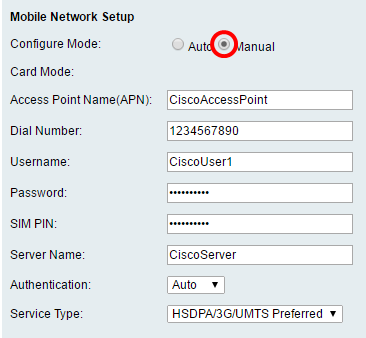
步骤6.(可选)在接入点名称(APN)字段中输入接入点名称。这是USB调制解调器的服务提供商提供的接入点名称。
注意:在本例中,接入点名称为CiscoAccessPoint。

第7步。(可选)在“拨号号码”字段中输入要拨打的Internet连接号码。这是USB调制解调器的服务提供商提供的电话。
注意:在本例中,拨号号码为1234567890。
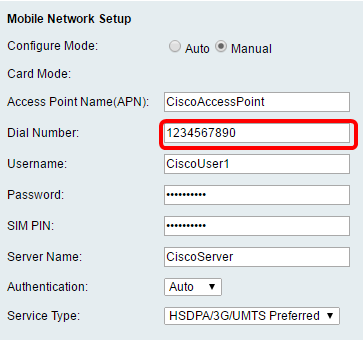
步骤8.(可选)在Username字段中输入用户名。这是USB调制解调器的服务提供商提供的用户名。
注意:在本例中,用户名为CiscoUser1。
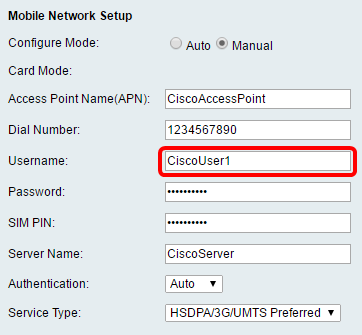
步骤9.(可选)在Password字段中输入USB调制解调器的服务提供商提供的密码。

步骤10.(可选)在SIM PIN字段中输入用户标识模块(SIM)个人标识号(PIN)字段。这是USB调制解调器供应商提供的PIN。

第11步。(可选)在Server Name字段中输入Internet服务提供商提供的服务器名称。
注意:在本例中,服务器名称为CiscoServer。
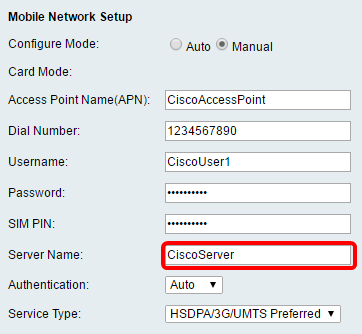
步骤12.(可选)从下拉菜单中选择Authentication类型。这是您的服务提供商使用的身份验证。默认选项为Auto。如果您不知道要选择哪个选项,请选择自动。选项有:
- 自动 — 此选项自动检测USB调制解调器的Internet服务提供商使用的身份验证。
- PAP — 此选项也称为密码身份验证协议。在允许用户访问服务器资源之前,它使用密码来验证用户。
- CHAP — 此选项也称为质询握手身份验证协议。它向身份验证实体(可以是您的ISP)验证用户。
注意:在本例中,选择了Auto。

步骤13.(可选)从下拉菜单中选择Service Type。这通常由Internet服务提供商提供。
注意:在本例中,选择HSDPA/3G/UMTS首选。

步骤14.单击“保存”。

现在,您应该已在路由器上成功配置了移动网络。
 反馈
反馈